word文档一直未响应转圈怎么办 word文档打开后一直转圈解决方法
更新时间:2022-06-30 10:02:08作者:run
近日有用户在使用电脑办公的时候,打开word文档的过程中总是一直未响应,出现转圈的情况,今天小编教大家word文档一直未响应转圈怎么办,操作很简单,大家跟着我的方法来操作吧。
解决方法:
1.首先,键盘点击Windows键+R,进入运行界面。
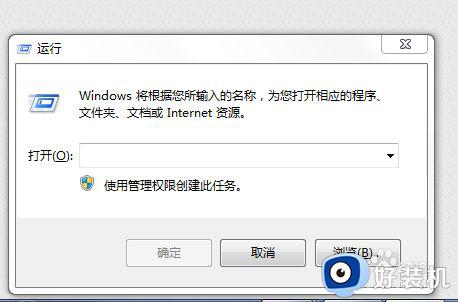
2.在运行界面输入winWord /a,进入无加载项word。
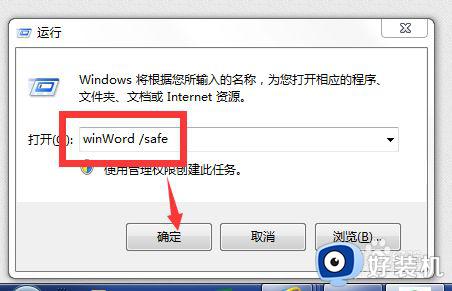
3.进入word界面,点击文件,如图所示(其他版本直接找到word选项)。
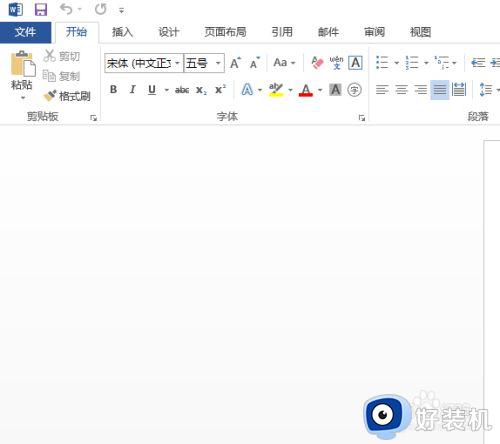
4.在切换的窗口中找到选项按钮,并点击,如图所示。

5.在弹出的窗口中点击“高级”,如图所示
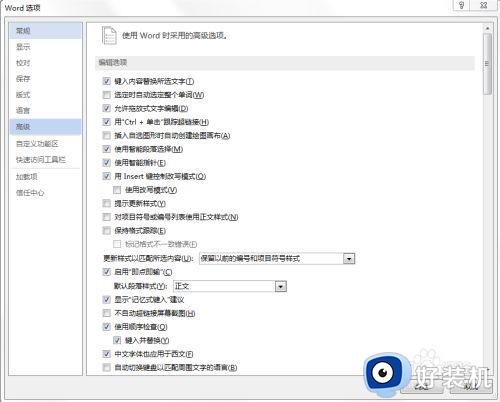
6.找到并点击“禁用硬件图形加速”,如图所示,然后点击关闭,重新启动即可。
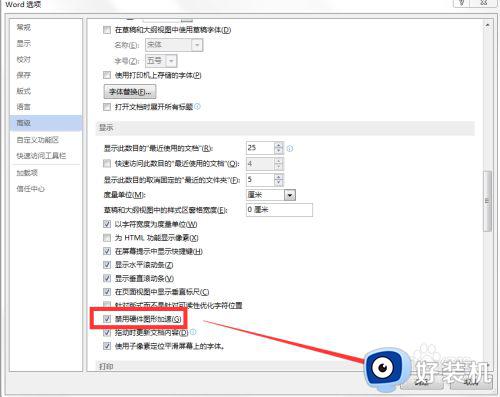
以上就是有关word文档打开后一直转圈解决方法的全部内容,有遇到这种情况的用户可以按照小编的方法来进行解决,希望能够帮助到大家。
word文档一直未响应转圈怎么办 word文档打开后一直转圈解决方法相关教程
- word经常出现未响应怎么办 word总是出现未响应解决方法
- 开机后鼠标右键一直转圈圈怎么办 电脑开机一点鼠标右键一直转圈解决方法
- 电脑pdf怎么转word文档格式 电脑pdf文档怎么转换成word格式
- word老是未响应怎么办 word总是未响应处理方法
- 电脑开机一直转圈就是进不去哪里的问题 电脑开机一直转圈圈怎么办没反应
- 电脑打开文件夹一直转圈圈怎么办 电脑一打开文件就一直转圈圈如何处理
- thinkpad电脑右键一直转圈圈怎么办 thinkpad电脑右键一直转圈圈修复方法
- 罗技ghub一直转圈打不开怎么办 罗技鼠标驱动一直转圈怎么解决
- windows启动一直在转圈怎么办 windows启动一直转圈修复方法
- 桌面图标鼠标右键一直转圈怎么办 鼠标右键点桌面一直转圈处理方法
- 电脑无法播放mp4视频怎么办 电脑播放不了mp4格式视频如何解决
- 电脑文件如何彻底删除干净 电脑怎样彻底删除文件
- 电脑文件如何传到手机上面 怎么将电脑上的文件传到手机
- 电脑嗡嗡响声音很大怎么办 音箱电流声怎么消除嗡嗡声
- 电脑我的世界怎么下载?我的世界电脑版下载教程
- 电脑无法打开网页但是网络能用怎么回事 电脑有网但是打不开网页如何解决
电脑常见问题推荐
- 1 b660支持多少内存频率 b660主板支持内存频率多少
- 2 alt+tab不能直接切换怎么办 Alt+Tab不能正常切换窗口如何解决
- 3 vep格式用什么播放器 vep格式视频文件用什么软件打开
- 4 cad2022安装激活教程 cad2022如何安装并激活
- 5 电脑蓝屏无法正常启动怎么恢复?电脑蓝屏不能正常启动如何解决
- 6 nvidia geforce exerience出错怎么办 英伟达geforce experience错误代码如何解决
- 7 电脑为什么会自动安装一些垃圾软件 如何防止电脑自动安装流氓软件
- 8 creo3.0安装教程 creo3.0如何安装
- 9 cad左键选择不是矩形怎么办 CAD选择框不是矩形的解决方法
- 10 spooler服务自动关闭怎么办 Print Spooler服务总是自动停止如何处理
